Cómo hacer una copia de seguridad del iPhone en Windows 10
Luis Última actualización el 29/07/2024 enTransferencia de Datos de iPhone
Resumen:
Sabrás cómo hacer una copia de seguridad del iPhone en Windows 10 de diferentes maneras. Tanto si quieres usar iTunes como si no, puedes encontrar los pasos detallados para hacer una copia de seguridad del iPhone en Windows. En caso de que lo necesites, también se proporciona la forma de hacer una copia de seguridad del iPhone en iCloud.
Dado que la pérdida de datos se produce a diario, es realmente un buen hábito hacer una copia de seguridad de tu iPhone, iPad o iPod touch con regularidad para que puedas restaurar tus preciosos datos después de que se produzca una pérdida de datos accidental. Teniendo en cuenta esto, aquí me gustaría mostrarte cómo hacer una copia de seguridad del iPhone en Windows 10 de diferentes maneras.
¿Quieres ver los archivos de copia de seguridad del iPhone en Windows 10 siempre que quieras? ¿Quieres recuperar archivos selectivamente desde una copia de seguridad cuando sea necesario? Si es así, la software de transferencia de iPhone, así como el software de copia de seguridad del dispositivo - EaseUS MobiMover, podría conseguir satisfacer tus necesidades. La función de copia de seguridad y restauración de datos te permite:
Además, hay funciones de transferencia de datos que funcionan para transferir archivos a o desde tu iPhone, iPad o iPod. Tanto si quieres pasar archivos del PC al iPhone como si quieres exportar mensajes de texto del iPhone al ordenador, podría venirte bien.
Para hacer una copia de seguridad del iPhone en Windows 10:
Paso 1. Conecta tu iPhone al PC y confía en el ordenador. Inicia EaseUS MobiMover y ve a "Gestor de Backup" > "Hacer copia de seguridad".
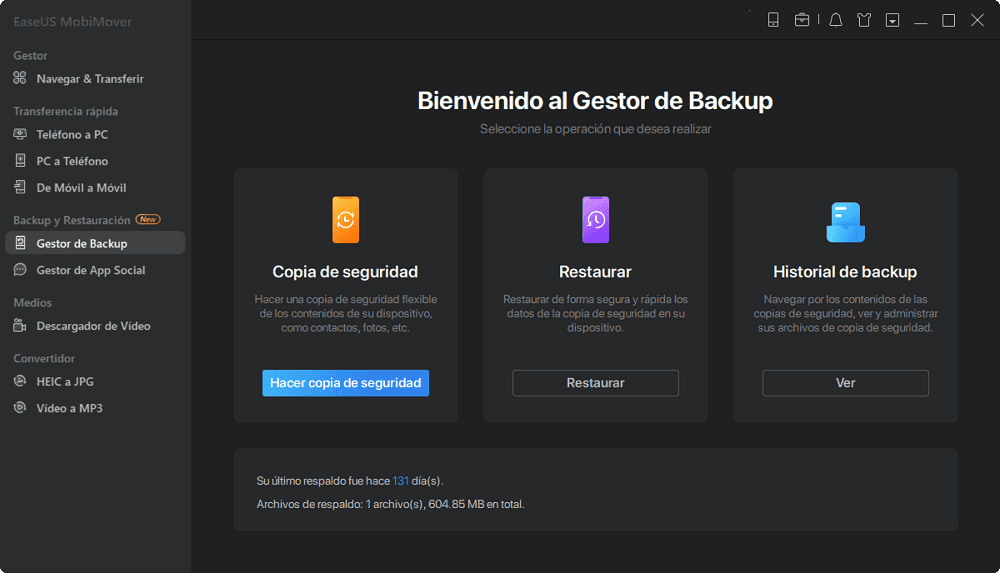
Paso 2. Como todos los archivos compatibles están seleccionados por defecto, haz clic en "Backup con un solo clic" directamente para empezar a hacer una copia de seguridad de tu iPhone en el ordenador.
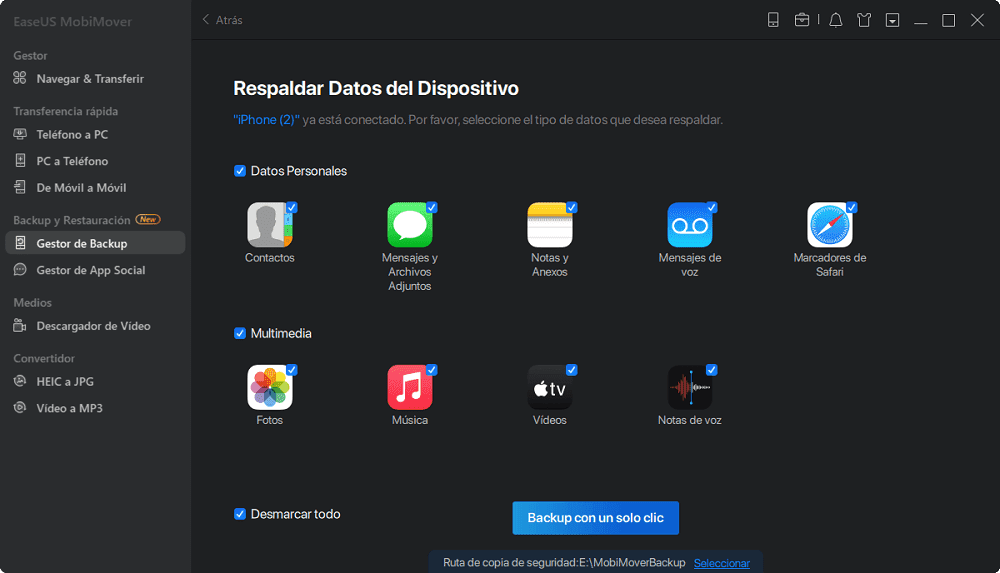
Paso 3. Espera pacientemente hasta que se complete el proceso de copia de seguridad. Cuando necesites restaurar la copia de seguridad, ve a "Gestor de Backup" > "Restaurar" y sigue las instrucciones que aparecen en pantalla para continuar.
Cuando se trata de hacer una copia de seguridad de un iPhone en un ordenador, la solución oficial es utilizar iTunes. iTunes te permite hacer una copia de seguridad de casi todo lo que hay en tu iPhone en el ordenador. Con la copia de seguridad realizada, podrás restaurar los datos de tu iPhone o sincronizarlo todo con otro iPhone.
Sin embargo, hay algunos defectos en la copia de seguridad del iPhone en Windows 10 utilizando iTunes. Por ejemplo, aunque puedes acceder a la ubicación de la copia de seguridad del iPhone en Windows, la copia de seguridad de iTunes es ilegible, por lo que no puedes acceder a los archivos de la copia de seguridad. Además, cuando quieras restaurar los datos de la copia de seguridad, no podrás elegir recuperar los archivos de forma selectiva y todos los archivos existentes en tu iPhone serán sustituidos por el contenido de la copia de seguridad.
Si todavía quieres hacer una copia de seguridad de tu iPhone con iTunes, sigue leyendo y sigue los siguientes pasos para continuar.
Para hacer una copia de seguridad de tu iPhone en Windows a través de iTunes:
Paso 1. Conecta tu iPhone al ordenador.
Paso 2. Desbloquea el dispositivo iOS y confía en el ordenador.
Paso 3. Inicia iTunes y asegúrate de que reconoce tu dispositivo.
Paso 4. Haz clic en el icono "Dispositivo" y haz clic en "Hacer copia de seguridad ahora" para empezar a hacer una copia de seguridad de tu iPhone en Windows 10.
Después de hacer una copia de seguridad, muchas personas pueden querer hacer algo más con la copia de seguridad de su iPhone. Por ejemplo, algunas personas quieren copiar los archivos de la copia de seguridad del iPhone en el disco duro externo. O algunos pueden querer cambiar la ubicación de la copia de seguridad del iPhone. Sea lo que sea lo que quieras, aquí tienes los pasos.
Para copiar o cambiar los archivos de copia de seguridad del iPhone en el disco duro externo, puedes:
Paso 1. Abre y crea un directorio de copia de seguridad llamado MobileSync en tu disco externo.
Paso 2. Abre el Explorador de Archivos y dirígete a C:\NUsuarios[nombre del PC]\N-AppData\N-Roaming\N-Apple Computer\N-MobileSync.
Paso 3. Haz clic con el botón derecho del ratón en la carpeta actual de la copia de seguridad del iPhone y selecciona la opción "Copiar".
Paso 4. Dirígete a la nueva carpeta MobileSyc que has creado en tu disco duro externo (o en otra ubicación que quieras utilizar para albergar tus archivos de copia de seguridad) y pega allí la carpeta de copia de seguridad del iPhone.
Paso 5. Vuelve a la carpeta predeterminada de MobileSync y cambia el nombre de la carpeta de la copia de seguridad actual del iPhone por el de "Copia de seguridad (antigua)".
Si quieres cambiar la ubicación de la copia de seguridad del iPhone al disco duro externo, debes continuar con estos pasos.
Paso 6. Haz clic con el botón derecho del ratón en el botón Inicio y haz clic en "Símbolo del sistema".
Paso 7. Escribe MkLink /J "C:\NNnombredeusuario\NdeApple\NdeMobileSync\NdeBackup" "C:\NdeMobileSync\NdeBackup" en la ventana del símbolo del sistema.
Paso 8. Si todo va bien, verás que se ha creado un Symlink en la carpeta MobileSync. Eso significa que la ubicación de la copia de seguridad de tu iPhone ha cambiado.
Hay ocasiones en las que no puedes hacer una copia de seguridad del iPhone en el ordenador, debido a razones como que tu ordenador no reconoce tu iPhone o que no hay ningún ordenador disponible. En tal situación, puedes optar por hacer una copia de seguridad de tu iPhone sin un ordenador, es decir, hacer una copia de seguridad del iPhone en iCloud.
Con iCloud, también puedes hacer una copia de seguridad de casi todo en tu iPhone, iPad o iPod touch. Pero en lugar de un ordenador, iCloud almacena la copia de seguridad en el almacenamiento en la nube. Siempre que tengas suficiente almacenamiento en iCloud y haya una conexión Wi-Fi estable, puedes hacer una copia de seguridad del iPhone en iCloud inmediatamente.
Para hacer una copia de seguridad del iPhone en iCloud:
Paso 1. Ve a la aplicación Ajustes.
Paso 2. Toca tu nombre y haz clic en "iCloud".
Paso 3. Activa la "Copia de seguridad de iCloud" y selecciona "Hacer copia de seguridad ahora".
Estas son las soluciones habituales para hacer una copia de seguridad de un iPhone en Windows, ya sea Windows 10, Windows 8 o Windows 7. Dado que los datos y los ajustes de tu iPhone cambian con frecuencia, debes hacer una copia de seguridad de tu iPhone de forma regular. Cuando se produzca una pérdida de datos inesperada, puedes recuperar los datos de la copia de seguridad con éxito para evitar la pérdida total de datos.
Artículos Relacionados
¿Los archivos locales de Spotify no se sincronizan con el iPhone? Cómo solucionarlo
Cómo encontrar mensajes ocultos en iPhone/iPad
Cómo transferir notas de un iCloud a otro